ניתן לסרוק מקור ולשלוח את הנתונים הסרוקים בדואר אלקטרוני כקובץ מצורף.
בדיוק כמו בעת שליחת דואר אלקטרוני רגיל, ניתן להוסיף נושא והודעה ולציין מספר יעדים.
סריקה (שליחה בדואר אלקטרוני)

|
|
הכנות דרושות
|
|
במכשיר, הגדר את ההגדרות של שרת הדואר האלקטרוני שישמש לשליחת דואר אלקטרוני. הכנה לשליחת נתונים סרוקים בדואר אלקטרוני
|
1
הנח את מסמך המקור. הצבת מסמכי מקור
2
בלוח ההפעלה, לחץ על [Scan] במסך [Home]. מסך [Home]
מסך בחירת סוג הסריקה מופיע.
3
לחץ על [E-Mail].
מסך הסריקה מוצג.
4
ציין את היעד. הגדרת יעדים

השתמש ב- [Specify from Address Book] או ב-[Specify from Coded Dial] כדי לציין את נמעני 'עותק ועותק מוסתר'.
5
קבע את תצורת הגדרות הסריקה. הגדרות סריקה
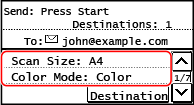
בנוסף, ניתן להגדיר את הנושא והתוכן הראשי של הדואר האלקטרוני בלשונית. הגדרות דואר אלקטרוני
הנתונים הסרוקים נשלחים עם שם הקובץ הבא. אתה יכול גם לציין מחרוזת מותאמת אישית ולהוסיף אותה להתחלה. הגדרת קובץ/חלוקה
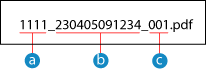
 מספר ניהול תקשורת
מספר ניהול תקשורת תאריך שליחה (בדוגמה זו, "5 באפריל, 2023, 9:12:34")
תאריך שליחה (בדוגמה זו, "5 באפריל, 2023, 9:12:34") רצף מספר קובץ (אם קובץ אחד, אז "001")
רצף מספר קובץ (אם קובץ אחד, אז "001")6
לחץ על  בלוח ההפעלה.
בלוח ההפעלה.
 בלוח ההפעלה.
בלוח ההפעלה.סריקת המקור מתחילה.
לביטול הסריקה, לחץ על [Cancel]  [Yes]. ביטול סריקה
[Yes]. ביטול סריקה
 [Yes]. ביטול סריקה
[Yes]. ביטול סריקהבסיום הסריקה, הנתונים הסרוקים נשלחים. לחץ על  בלוח הבקרה כדי להציג את מצב השליחה והיומן.
בלוח הבקרה כדי להציג את מצב השליחה והיומן.
 בלוח הבקרה כדי להציג את מצב השליחה והיומן.
בלוח הבקרה כדי להציג את מצב השליחה והיומן. כאשר [Confirm Destination] מופיע
כאשר [Confirm Destination] מופיע
בדוק שהיעד נכון ולאחר מכן לחץ על [Start Scan].
 כאשר [Scan Next: Press Start] מופיע
כאשר [Scan Next: Press Start] מופיע
כאשר מקור מונח על משטח הזכוכית ונסרק בתבנית PDF או TIFF, מוצג מסך לסריקת מסמכי מקור נוספים.
כדי להמשיך לסרוק מסמכי מקור, הנח אותם על משטח הזכוכית ולחץ על .
.
בסיום הסריקה של כל מסמכי המקור, לחץ על [Start TX].
כדי להמשיך לסרוק מסמכי מקור, הנח אותם על משטח הזכוכית ולחץ על
 .
. בסיום הסריקה של כל מסמכי המקור, לחץ על [Start TX].
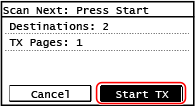
* אם גודל המקור שונה, ייתכן שחלק מהתמונה חסר, או שהתמונה תיסרק בגודל קטן יותר.
 כאשר [Status Mntr.] מופיע
כאשר [Status Mntr.] מופיע
כדי להציג את מצב השמירה והיומן, לחץ על [Status Mntr.]. לחיצה על בדיקת סטטוס השליחה והשמירה והיומן של נתונים סרוקים
[Close] מציגה את מסך הסריקה.
[Close] מציגה את מסך הסריקה.
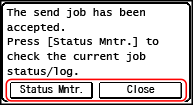

|
כאשר מתרחשת שגיאת שליחהבהתאם להגדרות שרת הדואר האלקטרוני, ייתכן שתישלח הודעת דואר אלקטרוני לכתובת הדואר האלקטרוני המוגדרת במכשיר כאשר מתרחשת שגיאת שליחה. אם נותרו הודעות דואר אלקטרוני בשרת, תיבת הדואר עלולה להתמלא, ולכן מומלץ לרוקן מדי פעם את תיבת הדואר. ניקוי תיבת הדואר
|